PDF办公技巧之PDF怎么删除其中一页
Posted xjpdf1
tags:
篇首语:本文由小常识网(cha138.com)小编为大家整理,主要介绍了PDF办公技巧之PDF怎么删除其中一页相关的知识,希望对你有一定的参考价值。
PDF怎么删除其中一页呢?现在比较多见的办公文件就是PDF文件了,但是PDF文件也不是比较容易编辑的一种文件,想要进行PDF删除其中一页的操作就可以使用迅捷PDF编辑器来操作,下面小编就为大家分享一下操作的步骤。
操作使用工具:迅捷PDF编辑器
软件操作方法如下:
1:首先需要将迅捷PDF编辑器安装到自己的电脑中,双击打开PDF编辑器,将PDF文件添加到软件中。
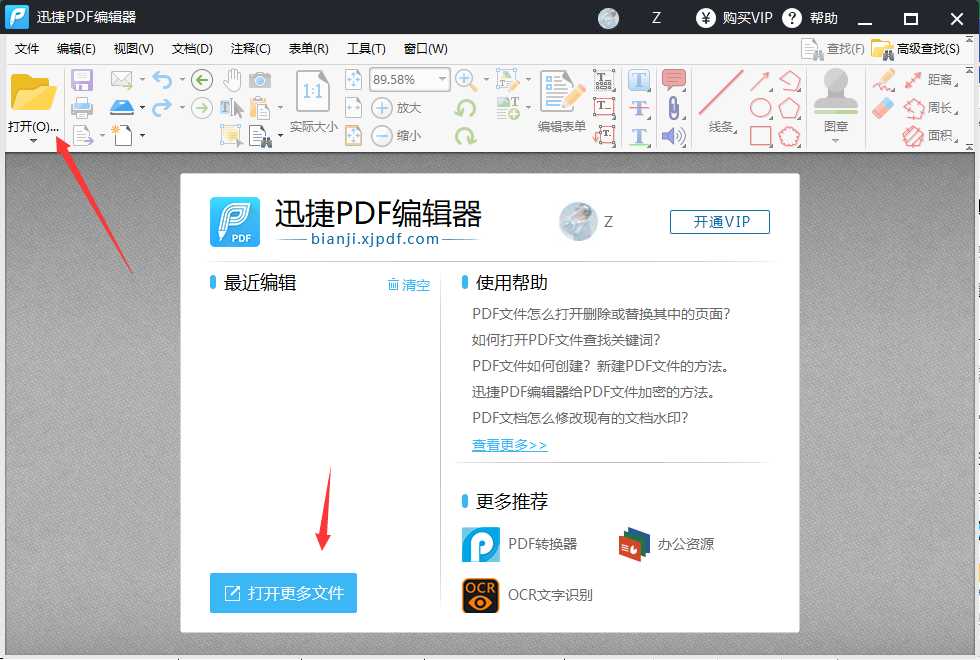
2:在软件顶部找到文档,点击文档在下面会看到删除页面,将鼠标移动到删除页面的位置,在右侧看到删除页面。
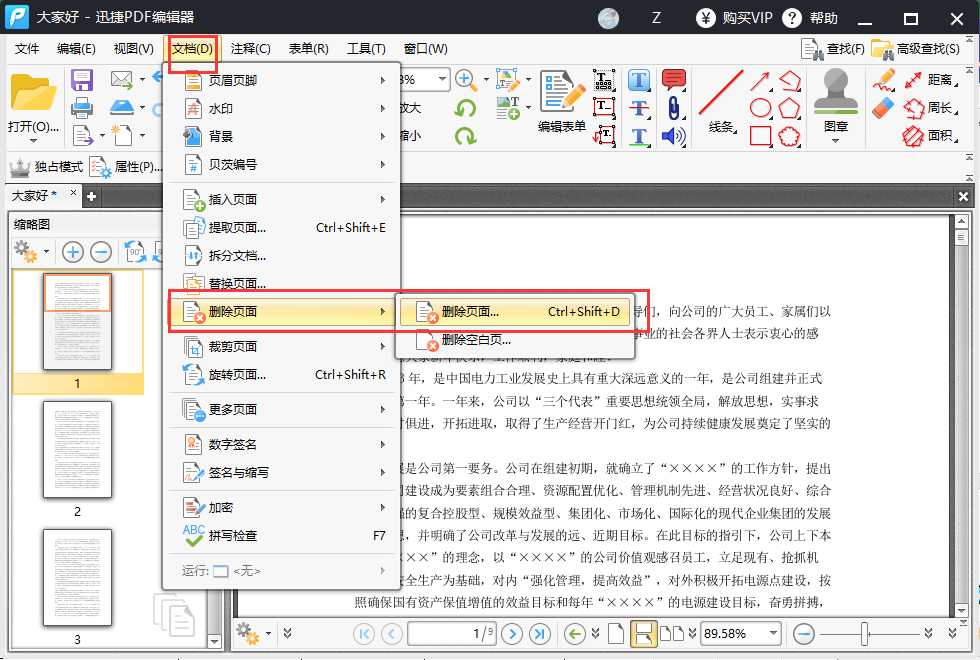
3:点击删除页面,在软件中会出现一个弹窗,在弹窗中可以选择删除的页面范围,可以选择当前页以及自定义页面。
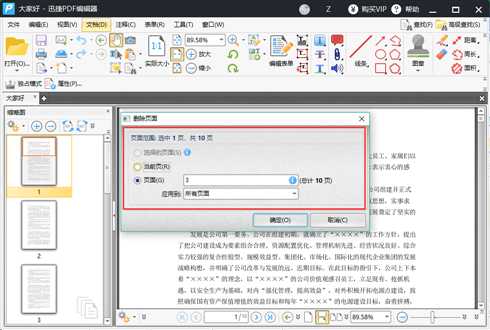
4:设置完成后,点击确定,需要删除的页面就会删除完成了。
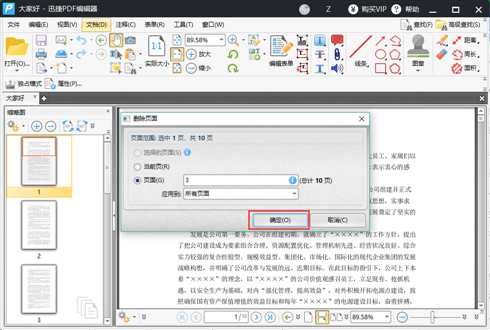
5:在软件的顶部菜单栏的位置找到文件,点击文件找到保存以及另存为,将删除页面完成的PDF文件保存到指定的文件夹即可。
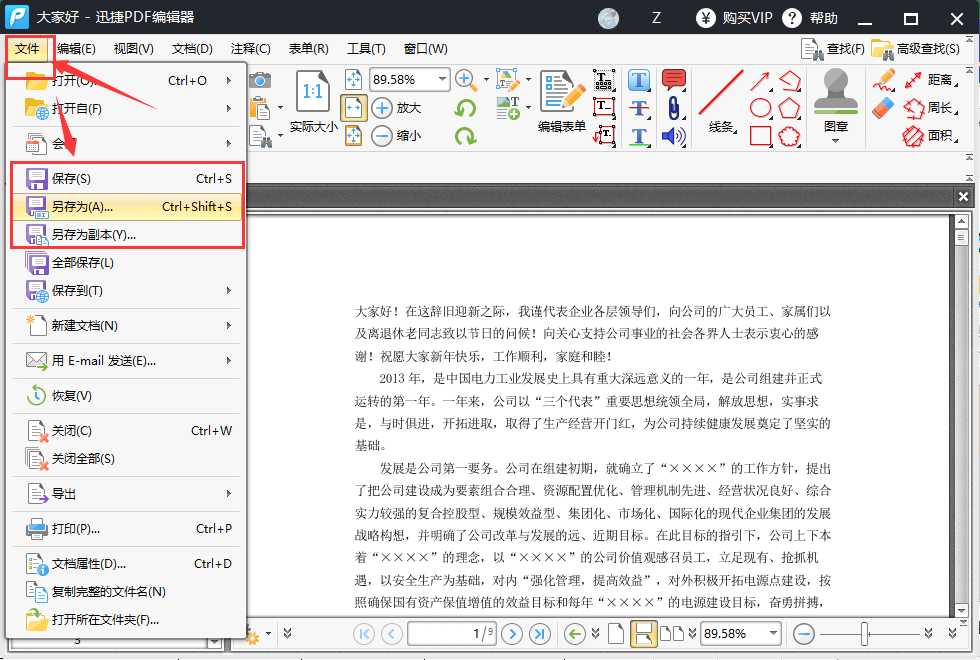
PDF怎么删除其中一页的操作方法就完成了,是不是觉得很简单呢?有需要的可以按照上面的操作方法来进行操作哦。
以上是关于PDF办公技巧之PDF怎么删除其中一页的主要内容,如果未能解决你的问题,请参考以下文章